不知道大家在使用word的时候,有没有遇到过word顶端有一条横线平白无故出现也删除不掉的情况,昨天我就遇到了。这个其实就是页眉的下划线,想要删除它也非常的简单,下面我给大家介绍下如何删除word上面的一条横线的方法,包括快捷键方法,在2007、2016、2003的word版本中都是可以完美解决答,赶紧来看看吧。


Microsoft Office 2019最新专业版是一款相当出色的办公室文档办公专用工具,界面整洁,功能强大,结合了ppt制作、文档处理、execl数据处理,还可以在线插入图表、函数、动画、过渡效果等等,非常好用,欢迎对office感兴趣的小伙伴下载体验。
word顶端有一条横线怎样删除
方法一:快捷键:ctrl+shift+n
我们也需要先双击黑色横向的上面,进入页眉的编辑界面,然后按下快捷键ctrl+shift+n即可将黑色横线删除掉,这个快捷键的作用是清除的格式,下划线本身也输入一种格式,所以使用这个方法可以将其删除掉。
方法二:
1、打开的Word文档中,看到页面上方的横线。如图所示:
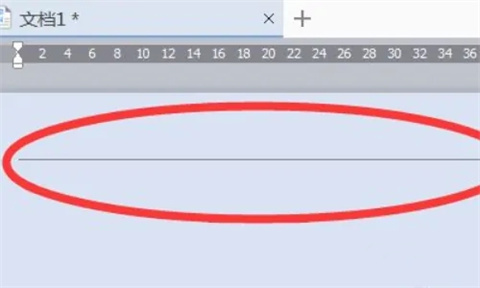
2、然后双击横线位置,即可在横线上显示出输入文字的输入框。如图所示:
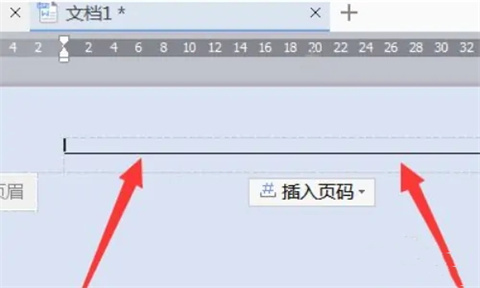
3、在该界面中,点击工具栏中“页眉和页脚”的选项卡。如图所示:
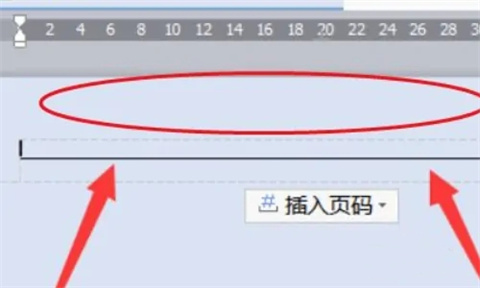
4、在该界面中,点击工具栏中“页眉横线”里的“删除横线”选项。如图所示:
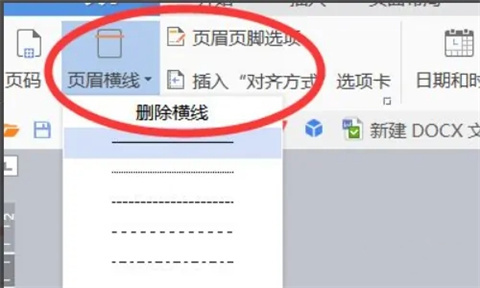
5、最后在该界面中,成功显示结果页面上方的横线被删除。如图所示:
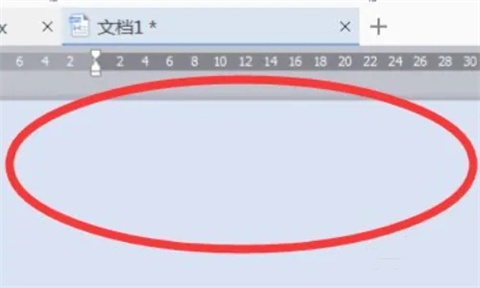
总结:
1、打开的Word文档中,看到页面上方的横线。
2、然后双击横线位置,即可在横线上显示出输入文字的输入框。
3、在该界面中,点击工具栏中“页眉和页脚”的选项卡。
4、在该界面中,点击工具栏中“页眉横线”里的“删除横线”选项。
5、最后在该界面中,成功显示结果页面上方的横线被删除。
以上的全部内容就是系统城给大家提供的word顶端有一条横线怎样删除的具体操作方法介绍啦~希望对大家有帮助,还有更多相关内容敬请关注本站,系统城感谢您的阅读!
 站长资讯网
站长资讯网